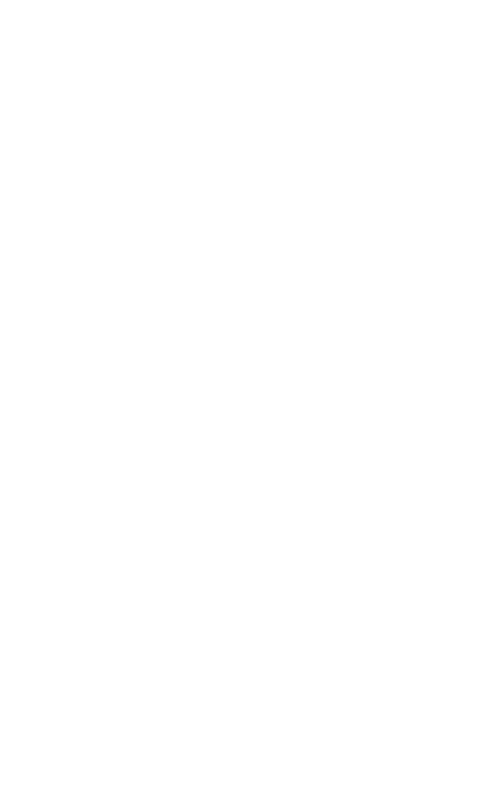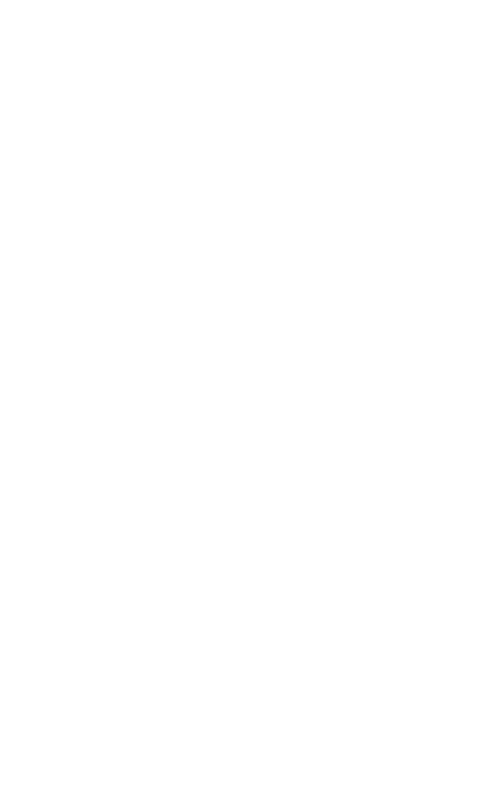
3
ČESKY
1. Vítejte ..............................................4
2. Přehled modelu
Jabra Evolve2 40 SE .....................5
2.1 Dodávané příslušenství
3. Způsob připojení ...........................6
3.1 Připojení k počítači
3.2 Připojení k mobilnímu zařízení
4. Způsob nošení ...............................8
4.1 Způsoby nošení
4.2 Přizpůsobení náhlavní soupravy
5. Význam LED indikátorů ........... 10
6. Způsob použití .......................... 11
6.1 Volání a hudba
6.2 Ztlumení / zrušení ztlumení pomocí raménka
mikrofonu
6.3 Přijetí hovoru pomocí raménka mikrofonu
6.4 Odezva
6.5 Hlasové pokyny
6.6 Vyřizování více hovorů
7. Software a firmware ................. 17
7.1 Jabra Direct
7.2 Aktualizace firmwaru
8. Podpora........................................ 18
8.1 Časté dotazy
8.2 Péče o náhlavní soupravu